Hướng dẫn loại bỏ Bing khỏi công cụ Tìm kiếm trên Windows 10
Nội dung bài viết
Khi thực hiện tìm kiếm trên Windows 10, Bing thường xuất hiện với các gợi ý đề xuất. Tuy nhiên, khả năng tìm kiếm tiếng Việt của Bing không thực sự hiệu quả. Nếu bạn muốn gỡ bỏ công cụ Bing trên Windows 10, hãy theo dõi hướng dẫn chi tiết trong bài viết sau.
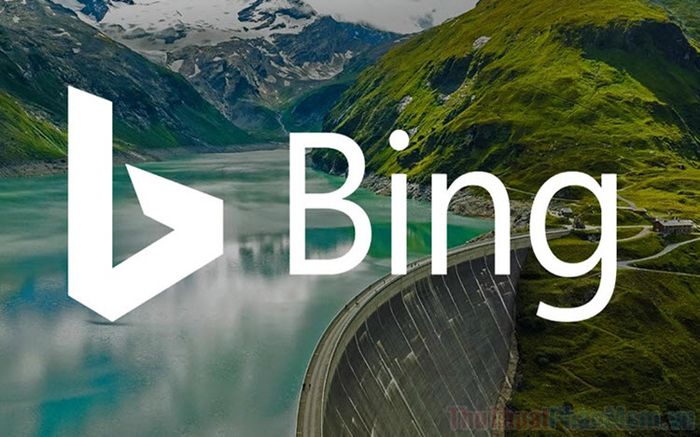
1. Công cụ tìm kiếm Bing là gì?
Khi mới gia nhập thị trường công cụ tìm kiếm, Microsoft đặt tên sản phẩm là Live, sau đó đổi thành Bing để phù hợp hơn với hệ sinh thái sản phẩm của họ. Bing là công cụ tìm kiếm trực tuyến, tương tự như Google, giúp người dùng tra cứu thông tin trên Internet một cách nhanh chóng và hiệu quả.
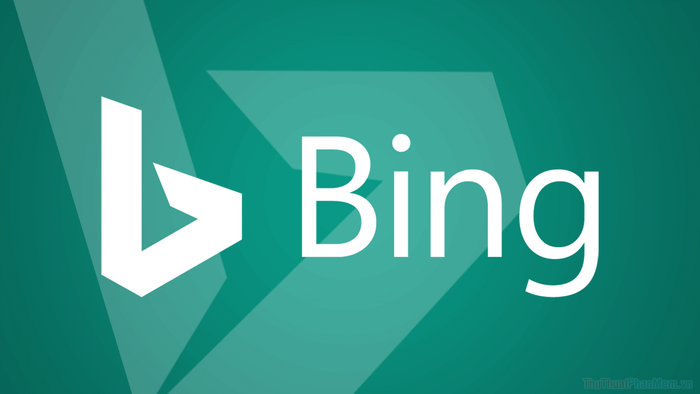
Tuy nhiên, công cụ tìm kiếm Bing không thực sự nổi bật so với các đối thủ do chất lượng, hiệu suất và tốc độ đều kém hơn. Đặc biệt, khả năng tìm kiếm dữ liệu chính xác cũng không bằng. Điều này khiến tại Việt Nam, Bing ít được biết đến, trong khi Google lại chiếm ưu thế. Có lẽ hình ảnh của Google quá lớn, khiến Bing khó lòng vượt qua.
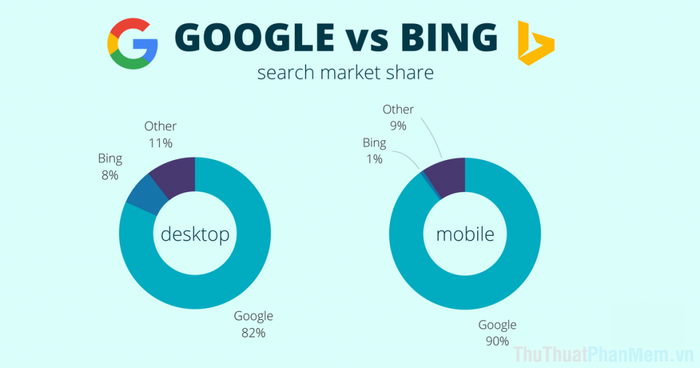
Dù không quá nổi bật, Microsoft vẫn không từ bỏ Bing và liên tục cải thiện công cụ này. Những thay đổi rõ rệt nhất là tốc độ và độ chính xác, nhưng khả năng tìm kiếm tiếng Việt vẫn còn hạn chế. Có lẽ Bing phù hợp hơn với những người dùng thành thạo ngoại ngữ, đặc biệt là tiếng Anh.
2. Bing luôn xuất hiện trong đề xuất của công cụ Tìm kiếm Windows 10
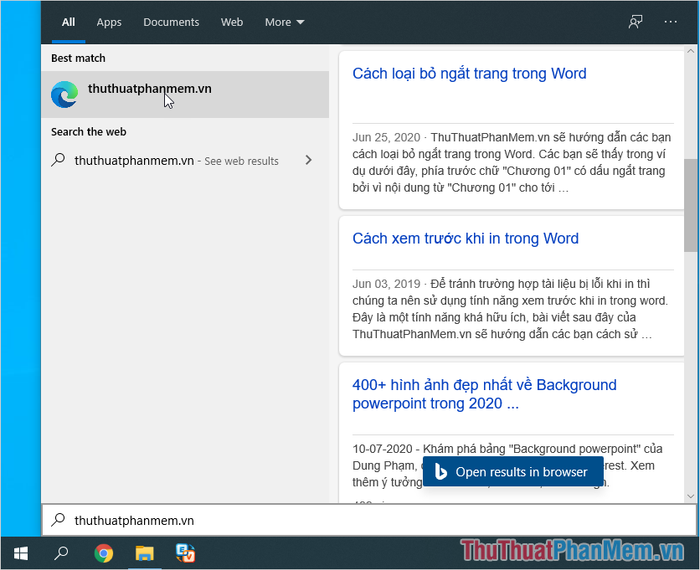
Bing và Windows 10 đều là sản phẩm của Microsoft. Tuy nhiên, trong khi Windows 10 được hàng triệu người dùng toàn cầu ưa chuộng, Bing lại không được sử dụng rộng rãi. Để tăng lượng người dùng, Microsoft đã tích hợp Bing vào công cụ Tìm kiếm của Windows 10 một cách khéo léo.
Tuy nhiên, việc tích hợp Bing vào công cụ Tìm kiếm của Windows 10 không mang lại hiệu quả cao, thậm chí còn gây phiền toái cho người dùng. Nhiều người đã tìm cách vô hiệu hóa Bing trên công cụ này để tránh sự nhầm lẫn và những bất tiện không đáng có.
3. Hướng dẫn loại bỏ Bing khỏi công cụ Tìm kiếm Windows 10
Để loại bỏ Bing khỏi công cụ Tìm kiếm trên Windows 10, bạn cần can thiệp vào Registry Editor của hệ thống. Quá trình này yêu cầu thao tác kỹ thuật và cẩn thận. Dưới đây là các bước chi tiết để thực hiện:
Bước 1: Bạn mở MenuStart trên Windows 10, nhập từ khóa RUN và chọn Open để khởi động công cụ.
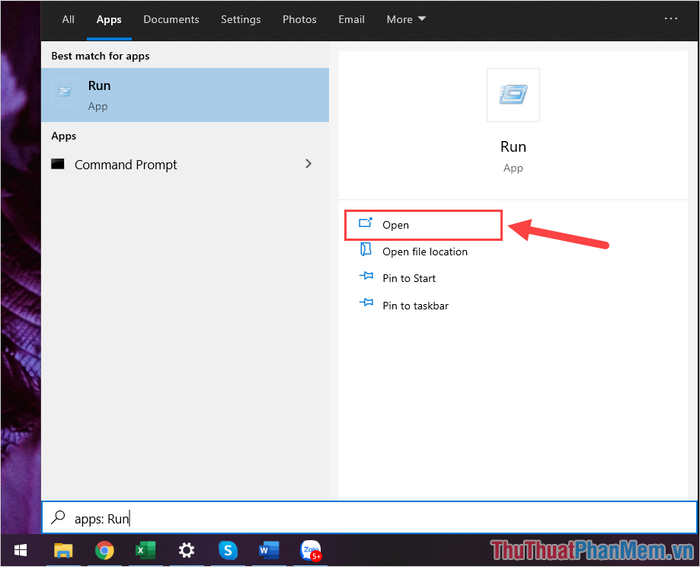
Bước 2: Khi cửa sổ RUN hiện ra, bạn nhập từ khóa Regedit và nhấn OK để mở Registry Editor.
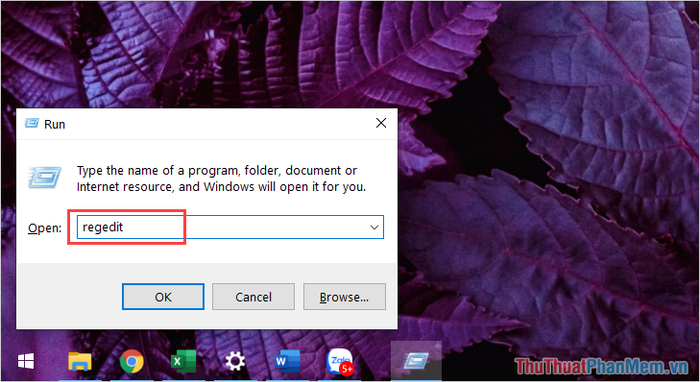
Bước 3: Tại giao diện chính của Registry Editor, bạn sao chép đường dẫn được cung cấp và dán vào thanh liên kết để điều hướng nhanh chóng.
| Computer\HKEY_CURRENT_USER\SOFTWARE\Policies\Microsoft\Windows\ |
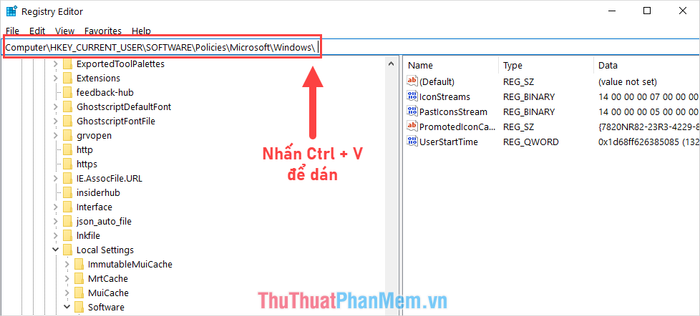
Bước 4: Tiếp theo, bạn nhấp chuột phải vào thư mục Windows và chọn New => Key để tạo một thư mục con mới.
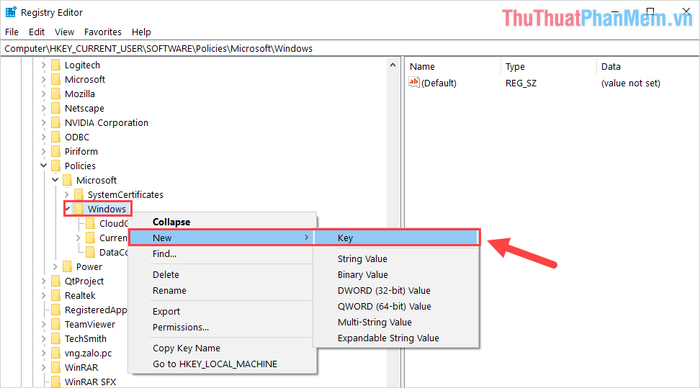
Bước 5: Sau khi thư mục mới được tạo, bạn đặt tên cho thư mục đó là Explorer.
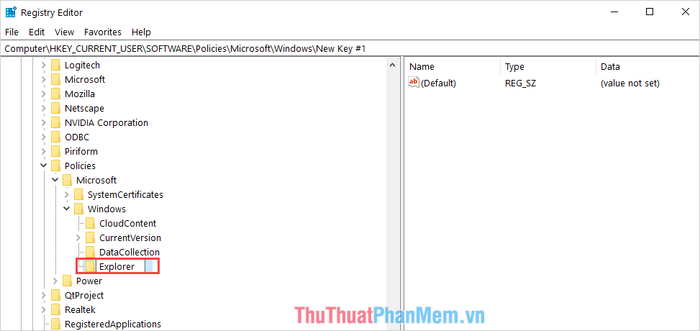
Bước 6: Tiếp theo, bạn nhấn đúp chuột vào thư mục Explorer vừa tạo để mở ra. Tại đây, bạn nhấp chuột phải vào cửa sổ bên phải và chọn New => DWORD (32-bit) Value.
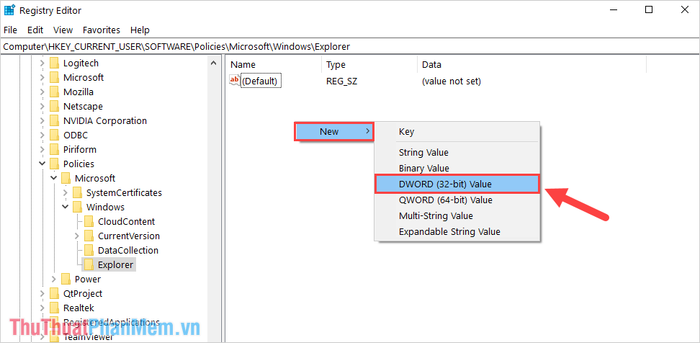
Bước 7: Đối với file mới tạo, bạn hãy đặt tên là “DisableSearchBoxSuggestions” để dễ dàng nhận biết và quản lý.
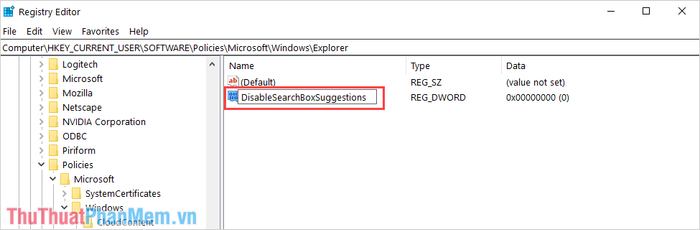
Bước 8: Bạn nhấp chuột phải vào file DisableSearchBoxSuggestions vừa tạo và chọn Modify… để chỉnh sửa.
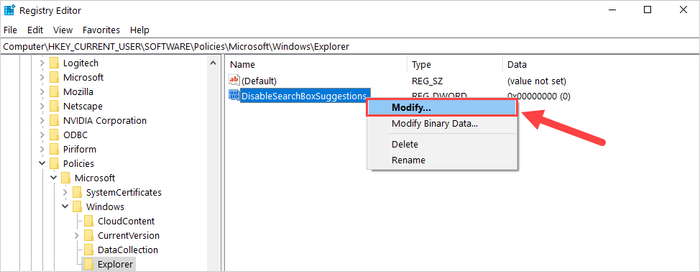
Bước 9: Cuối cùng, bạn nhập Value Data là 1 và nhấn OK để hoàn thành quá trình.
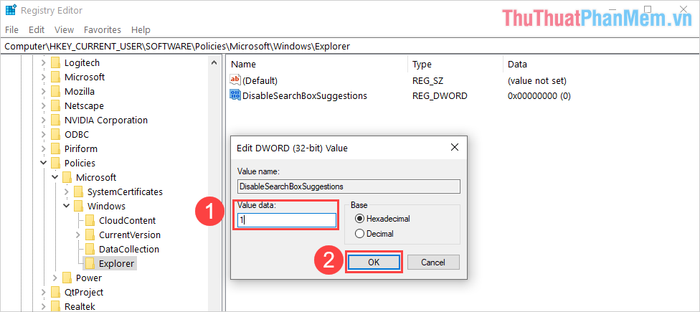
Bước 10: Từ bây giờ, khi tìm kiếm trên thanh công cụ Windows, bạn sẽ không còn thấy các gợi ý từ Bing xuất hiện nữa.
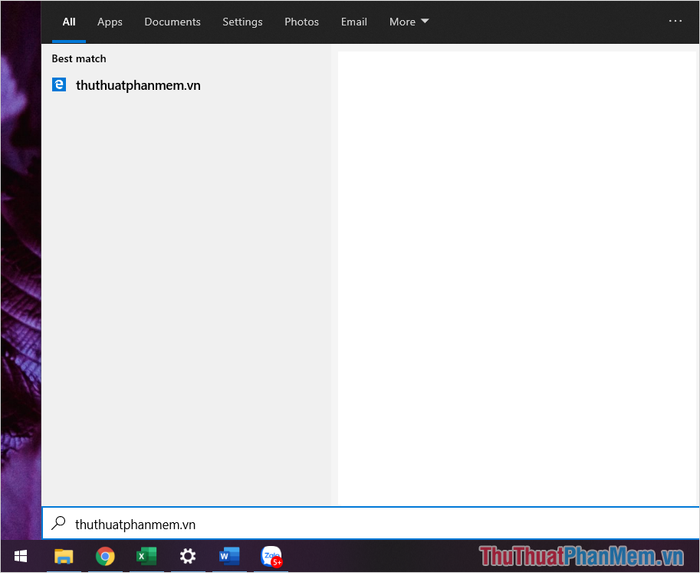
Lưu ý: Nếu muốn khôi phục lại công cụ tìm kiếm Bing trên Windows Search, bạn chỉ cần thay đổi Value Data của DisableSearchBoxSuggestions thành 0 và nhấn OK để hoàn tất.
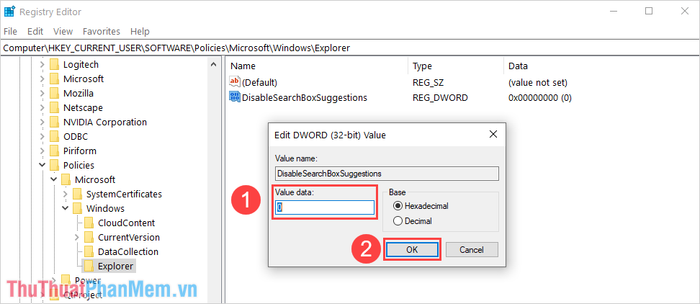
Trong bài viết này, Tripi đã chia sẻ cách loại bỏ công cụ tìm kiếm Bing khỏi Windows Search trên Windows 10 một cách nhanh chóng và hiệu quả. Chúc bạn một ngày tràn đầy niềm vui!
Có thể bạn quan tâm

Khám phá 6 cửa hàng thời trang Boho-chic tuyệt vời nhất tại TP.HCM
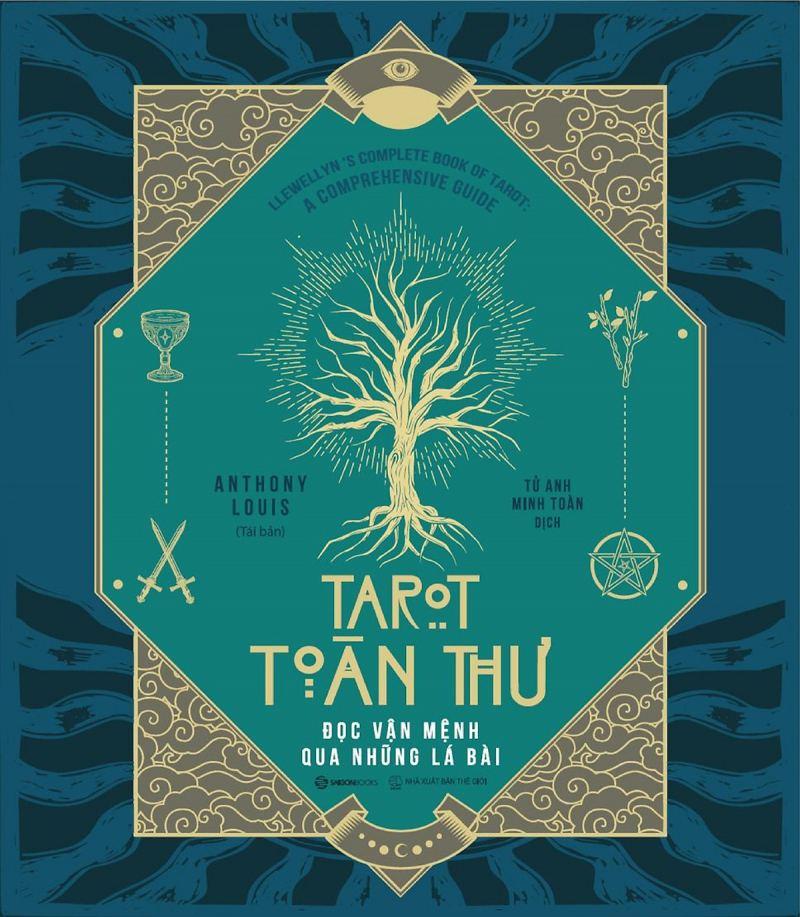
7 Tác Phẩm Tarot Đáng Đọc Nhất Dành Cho Người Mới Nhập Môn

Top 7 Quán cơm văn phòng ngon nhất tại Quận Tây Hồ, Hà Nội

Top 8 cửa hàng thời trang nam nổi bật tại An Giang được phái mạnh ưa chuộng

Top 7 loại sàn gỗ tự nhiên ngoài trời lý tưởng nhất cho khí hậu Việt Nam


